Godkänna postningsplan
|
|
|
- Johanna Britt-Marie Bengtsson
- för 10 år sedan
- Visningar:
Transkript
1 Godkänna postningsplan PTP 1
2 Innehåll Logga in på Extranet Kontroll av företagets kontaktuppgifter Meddela om ny postningsplan Påbörja godkännande av postningsplan Befullmäktigande av postningshus Postnummerfördelning Dimensioner Ärenden som gäller förarbetet för postning Postinlämningstid och -ställe Förslag till produktion 2
3 Logga in på Extranet-tjänsten Användarnamnet är i regel din egen e-postadress. Lösenordet har du fått tidigare i ett separat e-postmeddelande. Om du har glömt det kan du skapa ett nytt lösenord med funktionen Unohtuiko salasana? (Har du glömt ditt lösenord?). Om du har problem med inloggningen ska du kontakta administratören för Iextranät i ditt eget företag eller Posten företagskundtjänst på
4 Visst är ditt företags kontaktuppgifter uppdaterade? PTP skickar ditt företag meddelanden om skapande av postningsplaner, nya, ändrade, borttagna Det lönar sig att ha en kontaktperson angiven för varje utdelning för eventuella kontakter. Under Asiakkaan yhteystiedot (Kundens kontaktuppgifte ) på sidan Perustiedot (Grunduppgifter) kan du ange en kontaktperson i ditt företag för reklamutdelning genom att välja personen i menyn och klicka på Tallenna (Spara). OM personens namn inte finns på listan, kan du lägga till det genom att klicka på Muokkaa yhteystietoja asiakkaan perustietosivulla (Redigera kontaktuppgifter på kundens grunduppgiftssida). 4
5 Meddela om ny postningsplan PTP skickar ett e-postmeddelande till ditt företags kontaktperson/-personer när utgivaren/reklamkunden har fyllt i nya förhandsuppgifter/beställt en utdelning. Meddelandet kommer till alla kontaktpersoner, om du inte särskilt har uppgett en viss person som kontaktperson för kunden i fråga. I meddelandet nämns vilken tidning/kund ärendet gäller samt en länk som du kan klicka för att komma direkt till sidan för upprättande av postningsplan (om du har PTP öppet datorn). En ny rad visas även på ditt företags första sida under Avoimet postitussuunnitelmat (Öppna postningsplaner), när en kund har befullmäktigat ditt företag att upprätta en postningsplan. Du kan börja upprätta en postningsplan genom att klicka på länken på raden i fråga. 5
6 Påbörja godkännande av postningsplan Upptill på postningsplanssidan ser du basuppgifterna för den utdelning som ska planeras. Tidperiod, produkt som delas ut samt länkar till olika instruktioner som behövs för postningen När du använder Sorteringstjänst för att posta försändelserna i denna postningsplan, ska du klicka på länken Muokkaa (Redigera) och sedan välja Lajittelupalvelu käytössä (Sorteringstjänst används) Ja Då får du i fortsättningen inga frågor om tidningens dimensioner, uppgifter om buntning eller postnummerfördelning. I dessa instruktioner kan du alltså hoppa över sidorna 7, 8 och 9, eftersom de inte gäller postningshus som använder sig av Sorteringstjänst. 6
7 Godkänna postningsplan Befullmäktigande av postningshus Här får du se vilka av kundens postningspartier som har getts åt dig för postning. Genom att klicka på Näytä numerot kalenterissa (Vissa nummer i kalendern) får du fram de valda dagarna 7
8 Godkänna postningsplan Postnummerfördelning Här visas postnummerfördelningen för det leveransparti som ska postas, det vill säga vilka postnummer utdelningen hänför sig till och hur många försändelser som ska delas ut. Via länken Muokkaa (Redigera) kommer du åt att ändra områden och stycketal med funktionerna ta bort nuvarande/lägga till ny fördelning. (Obs! När hela planen är godkänd, görs ändringarna i leveranspartivyn.) Länken Avaa tiedostona (Öppna som fil) öppnar den tabell som har sparats i systemet Tidningsutgivaren har eventuellt gett ansvaret att meddela postnummerfördelning/beställarregister till postningshuset. När du klickar på länken Muokkaa ( Redigera ) kan du ange postnummerfördelningen eller de uppgifter som ska plockas ur beställarregistret i utgivarens ställe. (Se vid behov separata instruktioner för àatt beställa utdelning.) OBS! När du använder Sorteringstjänst för postning av ett leveransparti, måste du markera för Ja under Lajittelupalvelu käytössä (Sorteringstjänst används) upptill på sidan. Då visas dessa delar inte längre för dig 8
9 Godkänna postningsplan Dimensioner Här efterfrågas dimensionerna och vikten på den försändelse som ska delas ut. Genom att klicka på länken Muokkaa (Redigera) kan du ange informationen. Du måste ange dimensionerna för varje leveransparti, och om dessa inte ännu är kända, ska du göra en god gissning. (Obs! Olika produkter har olika minimi- och maximimått.) Systemet meddelar om värden som över-/underskrider måttgränserna. För en del produkter sparas här som standardvärden de uppgifter som angetts i förhandsuppgifterna, och det lönar sig att kontrollera dessa innan du slutligen godkänner postningsplanen. OBS! När du använder Sorteringstjänst för postning av ett leveransparti, måste du markera för Ja under Lajittelupalvelu käytössä (Sorteringstjänst används) upptill på sidan. Då visas dessa delar inte längre för dig 9
10 Godkänna postningsplan Uppgifter om postningens förarbeten Här efterfrågas parametrar som gäller postningen. Genom att klicka på länken Muokkaa (Redigera) kan du ange informationen. För att kunna ge ett förslag för lastning i lastbärare behöver vi information av dig om hurdana lastbärare du använder och i hurdana buntar du klarar av att lägga de försändelser som ska delas ut. Lastbärare som används är obligatorisk information. Om du inte fyller i buntstorlekarna, beräknar systemet uppgifterna om lastning i lastbärare enligt det produktspecifika standardvärdet, med beaktande av försändelsens dimensionsuppgifter. Utifrån de uppgifter du angett beräknar systemet ett förslag för lastning i lastbärare för partiet. OBS! När du använder Sorteringstjänst för postning av ett leveransparti, måste du markera för Ja under Lajittelupalvelu käytössä (Sorteringstjänst används) upptill på sidan. Då visas dessa delar inte längre för dig 10
11 Godkänna postningsplan Postinlämningsställe och -tid Här anges postinlämningsställe och klockslag för det leveransparti som ska postas. Genom att klicka på länken Muokkaa tietoja (Redigera uppgifterna) kan du välja postinlämningsställe och ange klockslag för postinlämningen (funktion som är utdelningsproduktspecifik). Under Postinlämningsställen och -tider kan du välja ort där inlämning sker för en viss utdelningsprodukt. Klicka på näbben och välj i ortlistan den ort, dit försändelserna hämtas. Det kan också finnas flera rader i listan med färdigt valda ställen och klockslag. Dessa är standardvärden, det vill säga nuvarande platser och tider. När du har valt ställe och kontrollerat den aktuella vyn, ska du godkänna förslaget genom att bocka för punkten Hyväksyn ehdotuksen (Jag godkänner förslaget) och klicka på Tallenna (Spara). Klicka till slut på Lähetä suunnitelma ( Skicka planen ). 11
12 Godkänna postningsplan Förslag till produktion gällande postinlämningsställe och -tid För vissa utdelningsprodukter kan du föreslå någon förändring av det postinlämningsställe och/eller den tidpunkt som visas på skärmen. Bocka för Jag vill förhandla enligt mitt önskemål nedan och skriv i textrutan ditt eget förslag till postinlämningsställe och klockslag. Klicka till slut på Tallenna (Spara). Klicka till slut på Lähetä suunnitelma (Skicka planen). Ditt förslag skickas till Serviceproduktion för behandling. På din första sida borde planens status visas som Tarkastettavana Itellalla (Granskas på Itella) 12
13
Godkännande av postningsplan
 Godkännande av postningsplan Elektroniska tjänster PTP (Planeringsapplikation för postning) 1 Innehåll Kontrollera företagets kontaktuppgifter sida 3 Meddelande om ny postningsplan sida 4 Påbörja godkännande
Godkännande av postningsplan Elektroniska tjänster PTP (Planeringsapplikation för postning) 1 Innehåll Kontrollera företagets kontaktuppgifter sida 3 Meddelande om ny postningsplan sida 4 Påbörja godkännande
Beställning av marknadsföringsutdelning
 Beställning av marknadsföringsutdelning PTP 1 Innehåll Inloggning i Extranet-tjänsten Skapa namn på marknadsföringsutdelningen Kontroll av företagets kontaktuppgifter Inled beställning av marknadsföringsutdelning
Beställning av marknadsföringsutdelning PTP 1 Innehåll Inloggning i Extranet-tjänsten Skapa namn på marknadsföringsutdelningen Kontroll av företagets kontaktuppgifter Inled beställning av marknadsföringsutdelning
Beställa täckutdelning av tidning
 Beställa täckutdelning av tidning PTP 1 Innehåll Logga in på Extranet-tjänsten Påbörja beställning av täckutdelning Välj det tidningsnummer som täckutdelningen hänför sig till Lägg till täckutdelning i
Beställa täckutdelning av tidning PTP 1 Innehåll Logga in på Extranet-tjänsten Påbörja beställning av täckutdelning Välj det tidningsnummer som täckutdelningen hänför sig till Lägg till täckutdelning i
Förhandsuppgifter om tidningen (årlig plan)
 Förhandsuppgifter om tidningen (årlig plan) PTP (Planeringsapplikation för postning) Bruksanvisning 1 Innehåll Kontrollera kontaktuppgifterna för din tidning sida 3 Inled anmälan av förhandsuppgifter sida
Förhandsuppgifter om tidningen (årlig plan) PTP (Planeringsapplikation för postning) Bruksanvisning 1 Innehåll Kontrollera kontaktuppgifterna för din tidning sida 3 Inled anmälan av förhandsuppgifter sida
Beställning av täckutdelning av tidning. Hemdirekt Premium-tjänsten
 Beställning av täckutdelning av tidning Hemdirekt Premium-tjänsten Elektroniska tjänster PTP (Planeringsapplikation för postning) 1 Innehåll Grundläggande förutsättningar för beställning sida 3 Kontrollera
Beställning av täckutdelning av tidning Hemdirekt Premium-tjänsten Elektroniska tjänster PTP (Planeringsapplikation för postning) 1 Innehåll Grundläggande förutsättningar för beställning sida 3 Kontrollera
PTP (Planeringsapplikation för postning) Avgiftsfri internetapplikation. Tjänsten är tillgänglig dygnet runt.
 PTP (Planeringsapplikation för postning) Avgiftsfri internetapplikation. Tjänsten är tillgänglig dygnet runt. 1 PTP i korthet För vem? För att beställa utdelning av stora och återkommande tidnings- och
PTP (Planeringsapplikation för postning) Avgiftsfri internetapplikation. Tjänsten är tillgänglig dygnet runt. 1 PTP i korthet För vem? För att beställa utdelning av stora och återkommande tidnings- och
Beställning av tjänsten Gratistidning (Hemdirekt Premium)
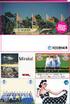 Beställning av tjänsten Gratistidning (Hemdirekt Premium) Elektroniska servicekanaler PTP (Planeringsapplikation för postning) 1 PTP-bruksanvisning, beställning av tjänsten Gratistidning (Hemdirekt Premium)
Beställning av tjänsten Gratistidning (Hemdirekt Premium) Elektroniska servicekanaler PTP (Planeringsapplikation för postning) 1 PTP-bruksanvisning, beställning av tjänsten Gratistidning (Hemdirekt Premium)
Planeringsapplikation för postning Nya funktioner
 Planeringsapplikation för postning Nya funktioner 1 innehåll Allmänna ändringar, sidor Skapande av försändelseförteckningar ändras nu öppnas öppna försändelseförteckningar för alla tjänster Anvisningar
Planeringsapplikation för postning Nya funktioner 1 innehåll Allmänna ändringar, sidor Skapande av försändelseförteckningar ändras nu öppnas öppna försändelseförteckningar för alla tjänster Anvisningar
Beställning av tjänsten Hemdirekt
 Beställning av tjänsten Hemdirekt Elektroniska tjänster PTP (Planeringsapplikation för postning) 1 Innehåll Grundläggande förutsättningar för produkten Hemdirekt sida 3 Skapa namn på marknadsföringsutdelningen
Beställning av tjänsten Hemdirekt Elektroniska tjänster PTP (Planeringsapplikation för postning) 1 Innehåll Grundläggande förutsättningar för produkten Hemdirekt sida 3 Skapa namn på marknadsföringsutdelningen
Använda nya extranät och PTP (Planeringsapplikation för postning)
 Använda nya extranät och PTP (Planeringsapplikation för postning) 1 Använda Extranät och PTP Innehåll Information om PTP (Planeringsapplikation för postning) Använda den nya extranätstjänsten och utse
Använda nya extranät och PTP (Planeringsapplikation för postning) 1 Använda Extranät och PTP Innehåll Information om PTP (Planeringsapplikation för postning) Använda den nya extranätstjänsten och utse
Guide för räddningstjänsternas kontaktpersoner
 Guide för räddningstjänsternas kontaktpersoner Guiden beskriver hur Räddningstjänsternas kontaktpersoner ska godkänna och prioritera sina anställdas anmälningar till kurser och program som anordnas av
Guide för räddningstjänsternas kontaktpersoner Guiden beskriver hur Räddningstjänsternas kontaktpersoner ska godkänna och prioritera sina anställdas anmälningar till kurser och program som anordnas av
Förnyad konkurrensutsättning. Manual för leverantör
 Förnyad konkurrensutsättning Manual för leverantör Ansvarig utgivare: Göteborgs Stads Upphandlings AB Titel: Förnyad konkurrensutsättning - Manual för leverantör Version: 1.0.0.2013 2 Innehållsförteckning
Förnyad konkurrensutsättning Manual för leverantör Ansvarig utgivare: Göteborgs Stads Upphandlings AB Titel: Förnyad konkurrensutsättning - Manual för leverantör Version: 1.0.0.2013 2 Innehållsförteckning
SAFE WORK. Instruktioner till Företagets egen sida - för dig som är chef/kontaktperson på ett entreprenadföretag 2013-04-09
 SAFE WORK Instruktioner till Företagets egen sida - för dig som är chef/kontaktperson på ett entreprenadföretag 013-04-09 Innehållsförteckning 1. Information om Företagets egen sida...3. Lägga till en
SAFE WORK Instruktioner till Företagets egen sida - för dig som är chef/kontaktperson på ett entreprenadföretag 013-04-09 Innehållsförteckning 1. Information om Företagets egen sida...3. Lägga till en
SKÖTSELSKOLAN. Instruktioner till personal - för dig som arbetar på ett entreprenadföretag 2013-03-09
 SKÖTSELSKOLAN Instruktioner till personal - för dig som arbetar på ett entreprenadföretag 203-03-09 Innehållsförteckning. Aktivera ett användarkonto, jag har en egen e-postadress 3 2. Aktivera ett användarkonto,
SKÖTSELSKOLAN Instruktioner till personal - för dig som arbetar på ett entreprenadföretag 203-03-09 Innehållsförteckning. Aktivera ett användarkonto, jag har en egen e-postadress 3 2. Aktivera ett användarkonto,
2. Obligatoriska uppgifter för att kunna behandla din ansökan är:
 1. Översikt hur du gör en ansökan 2. Obligatoriska uppgifter i en ansökan 3. Välja utbildningar 4. Skapa ett användarkonto 5. Skapa en ansökan Rangordna dina utbildningsval Bifoga obligatoriska handlingar/bilagor
1. Översikt hur du gör en ansökan 2. Obligatoriska uppgifter i en ansökan 3. Välja utbildningar 4. Skapa ett användarkonto 5. Skapa en ansökan Rangordna dina utbildningsval Bifoga obligatoriska handlingar/bilagor
Ändring eller avbeställning av en beställd tjänst
 Ändring eller avbeställning av en beställd Elektroniska servicekanaler PTP (Planeringsapplikation för postning) 1 Innehåll Förutsättningar för ändringar/uppdateringar/avbeställningar sida 3 Borttagning
Ändring eller avbeställning av en beställd Elektroniska servicekanaler PTP (Planeringsapplikation för postning) 1 Innehåll Förutsättningar för ändringar/uppdateringar/avbeställningar sida 3 Borttagning
Feriearbete i Bodens kommun
 Feriearbete i Bodens kommun Kommunledningsförvaltningen Feriearbete_Handledning_v01.doc 2 (8) Innehållsförteckning 1 Inledning... 3 2 Skapa konto... 3 3 Logga in... 4 4 Glömt lösenord... 4 5 Redigera användarprofil...
Feriearbete i Bodens kommun Kommunledningsförvaltningen Feriearbete_Handledning_v01.doc 2 (8) Innehållsförteckning 1 Inledning... 3 2 Skapa konto... 3 3 Logga in... 4 4 Glömt lösenord... 4 5 Redigera användarprofil...
2013-04-18. Instruktion för användare av www.skolbiblioteksservice.se
 Instruktion för användare av www.skolbiblioteksservice.se Innehåll Inledning... 1 Steg 1 Registrering och inloggning... 1 Registrering för personer med användarkonto hos Umeå kommun... 1 Inloggning för
Instruktion för användare av www.skolbiblioteksservice.se Innehåll Inledning... 1 Steg 1 Registrering och inloggning... 1 Registrering för personer med användarkonto hos Umeå kommun... 1 Inloggning för
Medborgare Äldreomsorgen i Södertälje kommun. Copyright Mina vårdkontakter 101122 1
 Medborgare Äldreomsorgen i Södertälje kommun Copyright Mina vårdkontakter 101122 1 Innehåll Äldreomsorgen Södertälje kommun i Mina vårdkontakter... 3 Skaffa användarkonto... 4 Skaffa konto med personnummer...
Medborgare Äldreomsorgen i Södertälje kommun Copyright Mina vårdkontakter 101122 1 Innehåll Äldreomsorgen Södertälje kommun i Mina vårdkontakter... 3 Skaffa användarkonto... 4 Skaffa konto med personnummer...
WEBBAPPLIKATION 4.1. Centralen för utredning av penningtvätt. Sida 1 / 6 REGISTERING GUIDE. APPLIKATION: 2014 UNODC, version 4.1.38.
 Centralen för utredning av penningtvätt WEBBAPPLIKATION 4.1 REGISTERING GUIDE APPLIKATION: 2014 UNODC, version 4.1.38.0 Stödtelefon: tfn: 0295 486 833 (vardagar 8 16) e-post: goaml.krp@poliisi.fi Frågor
Centralen för utredning av penningtvätt WEBBAPPLIKATION 4.1 REGISTERING GUIDE APPLIKATION: 2014 UNODC, version 4.1.38.0 Stödtelefon: tfn: 0295 486 833 (vardagar 8 16) e-post: goaml.krp@poliisi.fi Frågor
Innehållsförteckning. Sidan 2 (24)
 Innehållsförteckning 1. Ansvarig i föreningen.. 2 1.1 Internetadress... 3 1.2 Inloggning och glömt lösenord... 3 1.3 Låst lösenord... 5 1.4 Huvudmeny i Aktivitetsstöd... 7 2. Administration 8 2.1 Föreningens
Innehållsförteckning 1. Ansvarig i föreningen.. 2 1.1 Internetadress... 3 1.2 Inloggning och glömt lösenord... 3 1.3 Låst lösenord... 5 1.4 Huvudmeny i Aktivitetsstöd... 7 2. Administration 8 2.1 Föreningens
Övriga utbildningar Användarhandbok
 Övriga utbildningar Användarhandbok för rapportering i tjänsten Studietider och utbildningar Maj 2011 1 VAD ÄR STUDIETIDER OCH UTBILDNINGAR I MINA TJÄNSTER?... 2 2 LOGGA IN OCH BÖRJA RAPPORTERA I TJÄNSTEN
Övriga utbildningar Användarhandbok för rapportering i tjänsten Studietider och utbildningar Maj 2011 1 VAD ÄR STUDIETIDER OCH UTBILDNINGAR I MINA TJÄNSTER?... 2 2 LOGGA IN OCH BÖRJA RAPPORTERA I TJÄNSTEN
Kort instruktion - Leverantörsportal
 Kort instruktion - Leverantörsportal Inloggning och förkvalificering Inbjudan till Leverantör I mailet finns dina inloggningsuppgifter, länk till manual osv. 1. Klicka på [Logga in] för att komma till
Kort instruktion - Leverantörsportal Inloggning och förkvalificering Inbjudan till Leverantör I mailet finns dina inloggningsuppgifter, länk till manual osv. 1. Klicka på [Logga in] för att komma till
Aktivitetsstöd Närvarorapportering. Ansvarig i Föreningen
 Aktivitetsstöd Närvarorapportering Ansvarig i Föreningen 2 (27) Datum 2013-09-26 Innehållsförteckning 1. Ansvarig i föreningen/föreningsadministratör... 3 1.1 Internetadress... 3 1.2 Inloggning och glömt
Aktivitetsstöd Närvarorapportering Ansvarig i Föreningen 2 (27) Datum 2013-09-26 Innehållsförteckning 1. Ansvarig i föreningen/föreningsadministratör... 3 1.1 Internetadress... 3 1.2 Inloggning och glömt
Svenska. Innehållsförteckning
 1 Innehållsförteckning Beställa en trycksak - snabbguide 4 Så fungerar denna guide 6 Översikt, inloggning 8 Översikt, startsidan 9 Beställa en trycksak 11 Beställa en trycksak, välja personer* 12 Beställa
1 Innehållsförteckning Beställa en trycksak - snabbguide 4 Så fungerar denna guide 6 Översikt, inloggning 8 Översikt, startsidan 9 Beställa en trycksak 11 Beställa en trycksak, välja personer* 12 Beställa
Manual. Patient. version 3.50
 Manual Patient version 3.50 Innehåll Introduktion till Mina vårdkontakter...2 Vem kan använda tjänsten?... 2 Komma igång... 2 Ett säkert system... 2 Svar inom ett par dagar... 2 Support... 2 Skaffa användarkonto...3
Manual Patient version 3.50 Innehåll Introduktion till Mina vårdkontakter...2 Vem kan använda tjänsten?... 2 Komma igång... 2 Ett säkert system... 2 Svar inom ett par dagar... 2 Support... 2 Skaffa användarkonto...3
E-rekrytering Sökandeportalen
 E-rekrytering Sökandeportalen Manual för Sökandeportalen i Göteborgs universitets E-rekryteringssystem 2012-04-24 Innehåll Göteborgs universitets Sökandeportal... 3 Skapa ett nytt konto... 4 Startsidan...
E-rekrytering Sökandeportalen Manual för Sökandeportalen i Göteborgs universitets E-rekryteringssystem 2012-04-24 Innehåll Göteborgs universitets Sökandeportal... 3 Skapa ett nytt konto... 4 Startsidan...
Manual dinumero Webb
 Hugo Hallqvist Innehållsförteckning 1. Inloggning... 2 2. Välj företag... 3 3. Fakturalista... 4 3.1. Avancerad... 5 4. Visa faktura... 6 4.1. Attest... 7 4.2. Kontering... 9 4.3. Logg...
Hugo Hallqvist Innehållsförteckning 1. Inloggning... 2 2. Välj företag... 3 3. Fakturalista... 4 3.1. Avancerad... 5 4. Visa faktura... 6 4.1. Attest... 7 4.2. Kontering... 9 4.3. Logg...
Guide till Elektronisk Följesedel
 Guide till Elektronisk Följesedel Sid 1 Beskrivning av Elektronisk Följesedel Elektronisk följesedel är till för dig som skickar brev eller andra försändelser och betalar via faktura. Genom detta verktyg
Guide till Elektronisk Följesedel Sid 1 Beskrivning av Elektronisk Följesedel Elektronisk följesedel är till för dig som skickar brev eller andra försändelser och betalar via faktura. Genom detta verktyg
REKRYTERA MED HJÄLP AV OFFENTLIGA JOBB
 REKRYTERA MED HJÄLP AV OFFENTLIGA JOBB Från och med nu sköts rekryteringsprocessen med hjälp av Offentliga Jobb. Nedan följer en beskrivning av hur du på enklast vis använder dig av verktyget vid en rekrytering.
REKRYTERA MED HJÄLP AV OFFENTLIGA JOBB Från och med nu sköts rekryteringsprocessen med hjälp av Offentliga Jobb. Nedan följer en beskrivning av hur du på enklast vis använder dig av verktyget vid en rekrytering.
Diatel Telefonpassning
 Diatel Telefonpassning Manual för kundwebben DiaTel Diagonal Telefonpassning Box 55157 504 04 Borås, Sweden Tel. 033-700 71 00 Fax. 033-700 71 01 E-post. info@diatel.se Innehållsförteckning Vyer Inloggning
Diatel Telefonpassning Manual för kundwebben DiaTel Diagonal Telefonpassning Box 55157 504 04 Borås, Sweden Tel. 033-700 71 00 Fax. 033-700 71 01 E-post. info@diatel.se Innehållsförteckning Vyer Inloggning
Mina tjänster. på www.vxa.se
 Mina tjänster på www.vxa.se Innehållsförteckning Logga in 3 Mina tjänster 4-5 Lösenord 6-7 Registrera och upp datera e-postadress 8 Avisering via sms och e-post 9 Fullmakter för Instrumentpanelen 10-11
Mina tjänster på www.vxa.se Innehållsförteckning Logga in 3 Mina tjänster 4-5 Lösenord 6-7 Registrera och upp datera e-postadress 8 Avisering via sms och e-post 9 Fullmakter för Instrumentpanelen 10-11
Självbetjäning för arbetsgivare. Användarhandledning Kom igång med Arbetsgivartjänsten Behörighetsadministration
 Självbetjäning för arbetsgivare Användarhandledning Kom igång med Arbetsgivartjänsten Behörighetsadministration Innehåll 1 DOKUMENTINFORMATION... 3 1.1 SYFTE... 3 1.2 AVGRÄNSNINGAR... 3 1.3 STÖD VID LÄSNING...
Självbetjäning för arbetsgivare Användarhandledning Kom igång med Arbetsgivartjänsten Behörighetsadministration Innehåll 1 DOKUMENTINFORMATION... 3 1.1 SYFTE... 3 1.2 AVGRÄNSNINGAR... 3 1.3 STÖD VID LÄSNING...
Snabbguide för mytnt-användare mytnt Quick Guide mytnt lätt, snabbt och behändigt på svenska. TNT Curve Positive orange/g
 Snabbguide för mytnt-användare mytnt Quick Guide mytnt lätt, snabbt och behändigt på svenska TNT Curve Positive orange/g TNT Curve Positive orange/g 2. Logga in i programmet mytnt 3. Skapa en försändelse
Snabbguide för mytnt-användare mytnt Quick Guide mytnt lätt, snabbt och behändigt på svenska TNT Curve Positive orange/g TNT Curve Positive orange/g 2. Logga in i programmet mytnt 3. Skapa en försändelse
Användarmanual. Resultatrapportering Kurs1
 Användarmanual Resultatrapportering Kurs1 Skapa ett konto... 2 Lärarenkät... 3 Rapportera elevresultat... 4 Ladda ned dina resultat... 6 Ändra, ta bort eller komplettera ett resultat... 7 Glömt lösenordet...
Användarmanual Resultatrapportering Kurs1 Skapa ett konto... 2 Lärarenkät... 3 Rapportera elevresultat... 4 Ladda ned dina resultat... 6 Ändra, ta bort eller komplettera ett resultat... 7 Glömt lösenordet...
Instruktion 2014-09-15
 Instruktion Innehåll 1 Inloggning... 3 1.1 Inloggning på lagsida... 3 1.2 Laget.se appen... 4 2 Medlemshantering... 5 2.1 Information om personnr... 5 2.2 Skapa ny medlem... 5 2.3 Lägg till ny medlem...
Instruktion Innehåll 1 Inloggning... 3 1.1 Inloggning på lagsida... 3 1.2 Laget.se appen... 4 2 Medlemshantering... 5 2.1 Information om personnr... 5 2.2 Skapa ny medlem... 5 2.3 Lägg till ny medlem...
Lathund Webbanmälan. till vidareutbildningar 2012-02-10
 Lathund Webbanmälan till vidareutbildningar 2012-02-10 1 OBS! För att denna instruktion ska fungera måste du ha skaffat dig en inloggning på MSB:s hemsida och har meddelat utbildning@msb.se den registrerade
Lathund Webbanmälan till vidareutbildningar 2012-02-10 1 OBS! För att denna instruktion ska fungera måste du ha skaffat dig en inloggning på MSB:s hemsida och har meddelat utbildning@msb.se den registrerade
Manual för att skicka kommunfil från IdrottOnline
 1 Manual för att skicka kommunfil från IdrottOnline För att skicka kommunfil från IdrottOnline behöver föreningen även ha inloggningsuppgifter till kommunens system Aktivitetsstöd. Det är olika inloggningsuppgifter
1 Manual för att skicka kommunfil från IdrottOnline För att skicka kommunfil från IdrottOnline behöver föreningen även ha inloggningsuppgifter till kommunens system Aktivitetsstöd. Det är olika inloggningsuppgifter
Kom igång med Riksbyggen Kundwebb
 Kom igång med Riksbyggen Kundwebb På din nya kundwebb får du tillgång till information, hjälp och uppgifter kopplat till ditt boende samt en rad olika verktyg som underlättar i kommunikationen med Riksbyggen.
Kom igång med Riksbyggen Kundwebb På din nya kundwebb får du tillgång till information, hjälp och uppgifter kopplat till ditt boende samt en rad olika verktyg som underlättar i kommunikationen med Riksbyggen.
Obs Bilderna kanske inte är helt korrekta, text ändringar kan förekomma
 Skolvalet I den här manualen beskrivs hur du ska utföra skolvalet. Tacka Ja till den reserverade skolan (CTRL+Vänsterklick för att använda länken) Söka till annan skola Tack nej till den reserverade skolan
Skolvalet I den här manualen beskrivs hur du ska utföra skolvalet. Tacka Ja till den reserverade skolan (CTRL+Vänsterklick för att använda länken) Söka till annan skola Tack nej till den reserverade skolan
Elektronisk närvarolista
 Elektronisk närvarolista Elektroniska Närvarolistan, är en applikation där ledarna har sin egen inloggning och sköter hela närvaroregistreringen via sin webbläsare i datorn eller via sin smartphone. Du
Elektronisk närvarolista Elektroniska Närvarolistan, är en applikation där ledarna har sin egen inloggning och sköter hela närvaroregistreringen via sin webbläsare i datorn eller via sin smartphone. Du
en stor bokstav och en siffra. Lösenordet får inte innehålla några tecken (!,,#,%,&)
 Gå in på www.lernia.se Klicka på rubriken Registrera CV 1. Fyll i dina användaruppgifter. - Skriv in din e-postadress, glöm inte att upprepa e-postadressen - Skriv in ett önskat lösenord och upprepa detta.
Gå in på www.lernia.se Klicka på rubriken Registrera CV 1. Fyll i dina användaruppgifter. - Skriv in din e-postadress, glöm inte att upprepa e-postadressen - Skriv in ett önskat lösenord och upprepa detta.
Manual Partnerwebben 2014
 Manual Partnerwebben 2014 Innehållsförteckning Inloggning 3 Snabbguide till sidans uppbyggnad 4 Avisera ett utskick 6 Skapa bokning från avisering 6 Skapa ny bokning 7 Delinlämning 8 Så här ser en bokning
Manual Partnerwebben 2014 Innehållsförteckning Inloggning 3 Snabbguide till sidans uppbyggnad 4 Avisera ett utskick 6 Skapa bokning från avisering 6 Skapa ny bokning 7 Delinlämning 8 Så här ser en bokning
Bruksanvisning för elektronisk försändelseförteckning
 1 (23) Bruksanvisning för elektronisk försändelseförteckning Innehåll 1 SNABBINSTRUKTION FÖR HUR DU SKAPAR EN FÖRSÄNDELSEFÖRTECKNING... 2 2 Den elektroniska försändelseförteckningens grundfunktioner i
1 (23) Bruksanvisning för elektronisk försändelseförteckning Innehåll 1 SNABBINSTRUKTION FÖR HUR DU SKAPAR EN FÖRSÄNDELSEFÖRTECKNING... 2 2 Den elektroniska försändelseförteckningens grundfunktioner i
Handbok Mäklare Direkt Innehåll
 Handbok Mäklare Direkt Innehåll Inledning... 2 Registrering... 3 Köpa objekt... 5 Fakturaköp... 5 Kortköp... 5 Aktivera objekt... 6 Objekt... 7 Mitt konto... 7 Priser och villkor... 7 Kontaktinformation...
Handbok Mäklare Direkt Innehåll Inledning... 2 Registrering... 3 Köpa objekt... 5 Fakturaköp... 5 Kortköp... 5 Aktivera objekt... 6 Objekt... 7 Mitt konto... 7 Priser och villkor... 7 Kontaktinformation...
Evenemang på na.se. Klicka på Skapa evenemang! Klicka på Skapa nytt konto!
 Evenemang på na.se Så här skapar man arrangörskonto och lägger in evenemang i guiden, steg för steg Guiden finns på http://na.se/evenemang. Det är också där som man hittar länken till sidan där man loggar
Evenemang på na.se Så här skapar man arrangörskonto och lägger in evenemang i guiden, steg för steg Guiden finns på http://na.se/evenemang. Det är också där som man hittar länken till sidan där man loggar
Kom igång! Snabbstart för dig som är administratör
 Kom igång! Snabbstart för dig som är administratör Innehåll Snabbstart och användarmanual 4 Personalhandbokens uppbyggnad 5 Redigeringsläget 6 Att redigera i personalhandboken 7 Publicering av de redigerade
Kom igång! Snabbstart för dig som är administratör Innehåll Snabbstart och användarmanual 4 Personalhandbokens uppbyggnad 5 Redigeringsläget 6 Att redigera i personalhandboken 7 Publicering av de redigerade
Lathund - Redaktörer
 Lathund - Redaktörer 1. Logga in sid 3 2. Ladda upp/publicera dokument...sid 4-6 2.1 Att lägga till ett dokument...sid 5 2.2 Var publiceras mitt dokument...sid 6 3. Jobba i befintligt dokument...sid 7
Lathund - Redaktörer 1. Logga in sid 3 2. Ladda upp/publicera dokument...sid 4-6 2.1 Att lägga till ett dokument...sid 5 2.2 Var publiceras mitt dokument...sid 6 3. Jobba i befintligt dokument...sid 7
Ariba Network Leverantörsaktivering. Leverantörens vy
 Ariba Network Leverantörsaktivering Leverantörens vy Leverantören får en systemgenererad epost-inbjudan med en länk att klicka på för att initiera aktiveringen Länken leder till Ariba Network där de allra
Ariba Network Leverantörsaktivering Leverantörens vy Leverantören får en systemgenererad epost-inbjudan med en länk att klicka på för att initiera aktiveringen Länken leder till Ariba Network där de allra
Manual. It s learning. Målgruppen: externa utförare inom Vård och Omsorg
 Manual It s learning Målgruppen: externa utförare inom Vård och Omsorg Rekommenderade webbläsare: Internet Explorer, aktuella versioner (PC) Safari (ipad, Mac) Örebro kommun 20150911 v 1.1 orebro.se 2
Manual It s learning Målgruppen: externa utförare inom Vård och Omsorg Rekommenderade webbläsare: Internet Explorer, aktuella versioner (PC) Safari (ipad, Mac) Örebro kommun 20150911 v 1.1 orebro.se 2
Instruktioner för bineros webmail.
 Instruktioner för bineros webmail. För er som skaffat mejladress på civil2.se kommer här instruktioner på vanliga funktioner i bineros webbmejl. 1. Logga in 2. Webbmejlens innehåll 3. Börja mejla 4. Inställningar
Instruktioner för bineros webmail. För er som skaffat mejladress på civil2.se kommer här instruktioner på vanliga funktioner i bineros webbmejl. 1. Logga in 2. Webbmejlens innehåll 3. Börja mejla 4. Inställningar
MoKS Portal. http://portal.moks.se STARTSIDA
 MoKS Portal http://portal.moks.se I vår föreningsportal kan du som medlem enkelt rapportera in föreningens medlems- och arrangemangsstatistik, föreningsuppgifter, verksamhetsberättelse, årsmöteshandlingar,
MoKS Portal http://portal.moks.se I vår föreningsportal kan du som medlem enkelt rapportera in föreningens medlems- och arrangemangsstatistik, föreningsuppgifter, verksamhetsberättelse, årsmöteshandlingar,
Fakturaportal för Leverantörer
 Fakturaportal för Leverantörer Via fakturaportalen kan du enkelt och kostnadsfritt registrera och skicka elektronisk faktura till Swedac. Fakturan registreras i ett webbformulär. Portalen når du via en
Fakturaportal för Leverantörer Via fakturaportalen kan du enkelt och kostnadsfritt registrera och skicka elektronisk faktura till Swedac. Fakturan registreras i ett webbformulär. Portalen når du via en
Guide för ebas.svea.org
 Guide för ebas.svea.org Här är en guide för hur ni registerar ert medlemskap på ebas.svea.org. Innan ni går igenom den här guiden ska ni ha varit i kontakt med Sveriges elevråd - SVEAs kansli och fått
Guide för ebas.svea.org Här är en guide för hur ni registerar ert medlemskap på ebas.svea.org. Innan ni går igenom den här guiden ska ni ha varit i kontakt med Sveriges elevråd - SVEAs kansli och fått
Guide för ebas.svea.org
 Guide för ebas.svea.org I den här guiden kan ni läsa hur ni gör för att rapportera in medlemskap i Sveriges elevråd - SVEA via ebas.svea.org. Om ni behöver mer hjälp efter att ha gått igenom guiden är
Guide för ebas.svea.org I den här guiden kan ni läsa hur ni gör för att rapportera in medlemskap i Sveriges elevråd - SVEA via ebas.svea.org. Om ni behöver mer hjälp efter att ha gått igenom guiden är
SNABBGUIDE TILL MEDLEMSREGISTRET ANKKURI
 Finlands svenska Marthaförbund rf SNABBGUIDE TILL MEDLEMSREGISTRET ANKKURI Version 2 28.04.2014 Marika Seger Innehåll 1. INLOGGNING... 3 1.1 Hur loggar jag in?... 3 1.2 Lösenord... 3 1.3 Jag har glömt
Finlands svenska Marthaförbund rf SNABBGUIDE TILL MEDLEMSREGISTRET ANKKURI Version 2 28.04.2014 Marika Seger Innehåll 1. INLOGGNING... 3 1.1 Hur loggar jag in?... 3 1.2 Lösenord... 3 1.3 Jag har glömt
Manual, Etikett- & Faktabladsgenerator
 Manual, Etikett- & Faktabladsgenerator http://www.easylabelcreator.se/customer/lantmannen/ Innehållsförteckning Om tjänsten... 2 Snabbguide... 3 Inloggning... 5 Skapa konto... 5 Glömt användarnamn... 6
Manual, Etikett- & Faktabladsgenerator http://www.easylabelcreator.se/customer/lantmannen/ Innehållsförteckning Om tjänsten... 2 Snabbguide... 3 Inloggning... 5 Skapa konto... 5 Glömt användarnamn... 6
Att skicka e-fakturor. Fördjupning till dig som ska använda fakturaportalen
 Att skicka e-fakturor Fördjupning till dig som ska använda fakturaportalen Välkommen till bankens e-fakturatjänst Att skicka e-fakturor med bankens fakturaportal är enkelt. Du skapar fakturaunderlaget
Att skicka e-fakturor Fördjupning till dig som ska använda fakturaportalen Välkommen till bankens e-fakturatjänst Att skicka e-fakturor med bankens fakturaportal är enkelt. Du skapar fakturaunderlaget
Medioteket. Introduktion till sli.se/medioteket för lärare
 Medioteket Introduktion till sli.se/medioteket för lärare Innehåll 4 Konto Logga in Bli medlem 5 Söka Sök Filter Boxar Samsök 6 Strömma media 7 Kommentarer 7 Dela/Skapa klipp 8 Boka media och förlänga
Medioteket Introduktion till sli.se/medioteket för lärare Innehåll 4 Konto Logga in Bli medlem 5 Söka Sök Filter Boxar Samsök 6 Strömma media 7 Kommentarer 7 Dela/Skapa klipp 8 Boka media och förlänga
Användarbeskrivning ARBETSGIVARINTYG. för Sveriges alla arbetsgivare. arbetsgivarintyg.nu. En ingång för alla användare. Innehåll. Version 1.
 2015 05 17 Arbetslöshetskassornas samorganisation SO Version 1.0 ARBETSGIVARINTYG för Sveriges alla arbetsgivare Användarbeskrivning arbetsgivarintyg.nu Med tjänsten arbetsgivarintyg.nu kan du som arbetsgivare
2015 05 17 Arbetslöshetskassornas samorganisation SO Version 1.0 ARBETSGIVARINTYG för Sveriges alla arbetsgivare Användarbeskrivning arbetsgivarintyg.nu Med tjänsten arbetsgivarintyg.nu kan du som arbetsgivare
Snabbhjälp Kulturdatabasen.se projektbidrag
 Snabbhjälp Kulturdatabasen.se projektbidrag Kulturdatabasen.se - projektbidrag är en webbapplikation som ska användas för att skicka och redovisa ansökan om arrangörs- och utvecklingsbidrag samt ansökan
Snabbhjälp Kulturdatabasen.se projektbidrag Kulturdatabasen.se - projektbidrag är en webbapplikation som ska användas för att skicka och redovisa ansökan om arrangörs- och utvecklingsbidrag samt ansökan
Tidrapportering i FLEX Portal
 Tidrapportering i FLEX Portal Inloggning När du startar FLEX Portal möts du av en inloggningsruta. Ange ditt användar id och mata in ditt lösenord. Klicka på OK. 2 Inloggning saknade inloggningsuppgifter
Tidrapportering i FLEX Portal Inloggning När du startar FLEX Portal möts du av en inloggningsruta. Ange ditt användar id och mata in ditt lösenord. Klicka på OK. 2 Inloggning saknade inloggningsuppgifter
SAFE WORK. Instruktioner till personal - för dig som arbetar på ett entreprenadföretag 2013-04-09
 SAFE WORK Instruktioner till personal - för dig som arbetar på ett entreprenadföretag 2013-04-09 Innehåll 1. Aktivera ett användarkonto, jag har en egen e-postadress...3 2. Aktivera ett användarkonto,
SAFE WORK Instruktioner till personal - för dig som arbetar på ett entreprenadföretag 2013-04-09 Innehåll 1. Aktivera ett användarkonto, jag har en egen e-postadress...3 2. Aktivera ett användarkonto,
FerieBas. -handbok för arbetsställe
 1 FerieBas -handbok för arbetsställe Innehållsförteckning Logga in till FerieBas... 3 Registrera organisation i FerieBas... 4 Bekräftelse på registrering av organisation... 5 Registrera arbetsställe...
1 FerieBas -handbok för arbetsställe Innehållsförteckning Logga in till FerieBas... 3 Registrera organisation i FerieBas... 4 Bekräftelse på registrering av organisation... 5 Registrera arbetsställe...
ANVISNINGAR FÖR ATT SKAPA ETT WILMAANVÄNDARNAMN
 ANVISNINGAR FÖR ATT SKAPA ETT WILMAANVÄNDARNAMN Innan du kan skriva ditt barn till skolan ska du göra ett användarnamn i wilma. Om ditt barn redan går på en förskola där Wilma tagits i bruk använd då samma
ANVISNINGAR FÖR ATT SKAPA ETT WILMAANVÄNDARNAMN Innan du kan skriva ditt barn till skolan ska du göra ett användarnamn i wilma. Om ditt barn redan går på en förskola där Wilma tagits i bruk använd då samma
Användarmanual TextAppen Online
 Användarmanual TextAppen Online Innehåll Innehåll... 2 Registera dig... 3 Logga in på Textappen online... 5 Samtal... 6 Ringa samtal... 6 Avsluta samtal... 7 Spara samtal... 7 Besvara samtal... 8 Ringa
Användarmanual TextAppen Online Innehåll Innehåll... 2 Registera dig... 3 Logga in på Textappen online... 5 Samtal... 6 Ringa samtal... 6 Avsluta samtal... 7 Spara samtal... 7 Besvara samtal... 8 Ringa
FarmiDiili samupphandlingsapplikationens bruksanvisning för odlarkunder
 FarmiDiili samupphandlingsapplikationens bruksanvisning för odlarkunder Innehåll 1. Allmän beskrivning av tjänsten... 3 2. Sändning av offertbegäran med FarmiDiili -applikationen... 5 3. Mottagning av
FarmiDiili samupphandlingsapplikationens bruksanvisning för odlarkunder Innehåll 1. Allmän beskrivning av tjänsten... 3 2. Sändning av offertbegäran med FarmiDiili -applikationen... 5 3. Mottagning av
GroupWise 6.5 för Malmö Högskola av Mikael Carlsson
 GroupWise 6.5 för Malmö Högskola av Mikael Carlsson Kursdokumentation GroupWise för användare Sidan 1 av 25 Skicka e-post med GroupWise 3 Adressboken 4 Bilaga 5 Skapa vidarebefodran i GroupWise 6 Ta bort
GroupWise 6.5 för Malmö Högskola av Mikael Carlsson Kursdokumentation GroupWise för användare Sidan 1 av 25 Skicka e-post med GroupWise 3 Adressboken 4 Bilaga 5 Skapa vidarebefodran i GroupWise 6 Ta bort
Anmälan om att du har fått ett säkert e-postmeddelande
 Tullens tjänst Turvasähköposti Kundanvisning www.tulli.fi version 2.2 8.1.2015 ersätter version 2.1 22.5.2014 Tullens tjänst Turvasähköposti Tullen skickar dig ett krypterat e-postmeddelande när meddelandet
Tullens tjänst Turvasähköposti Kundanvisning www.tulli.fi version 2.2 8.1.2015 ersätter version 2.1 22.5.2014 Tullens tjänst Turvasähköposti Tullen skickar dig ett krypterat e-postmeddelande när meddelandet
Närvarorapportering. Ansvarig i Föreningen
 Närvarorapportering Ansvarig i Föreningen 2 (26) Datum 2011-09-16 Innehållsförteckning 1. Ansvarig i föreningen... 3 1.1 Internetadress... 3 1.2 Inloggning och glömt lösenord... 3 1.3 Låst lösenord...
Närvarorapportering Ansvarig i Föreningen 2 (26) Datum 2011-09-16 Innehållsförteckning 1. Ansvarig i föreningen... 3 1.1 Internetadress... 3 1.2 Inloggning och glömt lösenord... 3 1.3 Låst lösenord...
HR-manual för timanställda som ska önska arbetspass inom Oxelösunds Kommun
 HR-manual för timanställda som ska önska arbetspass inom Oxelösunds Kommun Reviderat datum: Innehåll Logga in i HRportal... 3 HRportalen... 3 Önska arbetspass... 4 Lönerapport 6 Klarmarkering... 7 Klarmarkera
HR-manual för timanställda som ska önska arbetspass inom Oxelösunds Kommun Reviderat datum: Innehåll Logga in i HRportal... 3 HRportalen... 3 Önska arbetspass... 4 Lönerapport 6 Klarmarkering... 7 Klarmarkera
Version 2.0 2014-02-14
 Version 2.0 2014-02-14 1 Starta NatureIT Starta en webbläsare i din PC, Mac, läsplatta eller smartphone och skriv in www.natureit.se eller www.natureit.no. Då skall du få upp en bild som ser ut så här:
Version 2.0 2014-02-14 1 Starta NatureIT Starta en webbläsare i din PC, Mac, läsplatta eller smartphone och skriv in www.natureit.se eller www.natureit.no. Då skall du få upp en bild som ser ut så här:
För- och Färdiganmälan på webben Användarbeskrivning för installatör
 För- och Färdiganmälan på webben Användarbeskrivning för installatör Inloggning Gå in via Mälarenergis hemsida www.malarenergi.se Välj: > Företag > Elnät > Anslutning till elnätet > För- och färdiganmälan
För- och Färdiganmälan på webben Användarbeskrivning för installatör Inloggning Gå in via Mälarenergis hemsida www.malarenergi.se Välj: > Företag > Elnät > Anslutning till elnätet > För- och färdiganmälan
Ecat_Admin Användarhandbok för licensinnehavare
 Ecat_Admin Användarhandbok för licensinnehavare Senast uppdaterad av hjälpcentralen: April 2015 Innehåll Inledning... 2 Kapitel 1: Grunderna... 3 1.1 Skapa ett Ecat_Admin-konto (logga in första gången)...
Ecat_Admin Användarhandbok för licensinnehavare Senast uppdaterad av hjälpcentralen: April 2015 Innehåll Inledning... 2 Kapitel 1: Grunderna... 3 1.1 Skapa ett Ecat_Admin-konto (logga in första gången)...
Användarmanual för Lagledning.se
 Användarmanual för Lagledning.se Denna manual är avsedd för dig som en av TEM:s lagkunder och ska fungera som ett stöd när du använder vår tjänst. Innehåll Innehåll... 1 Logga in... 2 Första sidan... 3
Användarmanual för Lagledning.se Denna manual är avsedd för dig som en av TEM:s lagkunder och ska fungera som ett stöd när du använder vår tjänst. Innehåll Innehåll... 1 Logga in... 2 Första sidan... 3
Uppdaterad 2010-05-11. Lathund Synpunkten för handläggare och ansvarig chef
 Uppdaterad 2010-05-11 Lathund Synpunkten för handläggare och ansvarig chef 1 Innehållsförteckning Handläggarens roll och ansvarsuppgifter... 3 Närmaste chefs roll och ansvarsuppgifter... 3 Praktisk handläggning
Uppdaterad 2010-05-11 Lathund Synpunkten för handläggare och ansvarig chef 1 Innehållsförteckning Handläggarens roll och ansvarsuppgifter... 3 Närmaste chefs roll och ansvarsuppgifter... 3 Praktisk handläggning
Instruktion för Betanias Kundportal
 Instruktion för Betanias Kundportal Att bli användare När er organisation godkänt att bli användare av systemet får du ett välkomstmeddelande första gången vi skickar en rekvisition till dig. Klicka eller
Instruktion för Betanias Kundportal Att bli användare När er organisation godkänt att bli användare av systemet får du ett välkomstmeddelande första gången vi skickar en rekvisition till dig. Klicka eller
Instruktioner för studenter
 Instruktioner för studenter publicera studentuppsatser/examensarbeten DiVA Gör så här: 1. Logga in i DiVA https://hig.diva-portal.org/dream med ditt HiG-användarnamn och lösenord. 2. Välj publikationstyp:
Instruktioner för studenter publicera studentuppsatser/examensarbeten DiVA Gör så här: 1. Logga in i DiVA https://hig.diva-portal.org/dream med ditt HiG-användarnamn och lösenord. 2. Välj publikationstyp:
2. Ifall det är första gången ert nätverk ansöker om Nordplus-stöd via denna databas (2005 ) måste du registrera dig som ny användare.
 ANSÖKNINGSANVISNINGAR 2006 Innan du fyller i ansökan: *Skriv ut och läs dessa ansökningsanvisningar noggrant. *Följ anvisningarna nedan. Hjälptext finns också elektroniskt i ansökningsformuläret. Kryssa
ANSÖKNINGSANVISNINGAR 2006 Innan du fyller i ansökan: *Skriv ut och läs dessa ansökningsanvisningar noggrant. *Följ anvisningarna nedan. Hjälptext finns också elektroniskt i ansökningsformuläret. Kryssa
BEHÖRIGHETSHANTERING KÄYTTÖVALTUUSHALINTA. Bruksanvisning till Fastighetsdatatjänstens kontaktpersoner
 1 (16) Bruksanvisningens innehåll s. 1: FÖRSTA INLOGGNING BYTE AV LÖSENORD s. 2 GRUNDVY/STARTVY s. 3 Bild på vyn i kontaktpersonens självbetjäningsgränssnitt. MENYER s. 4 I detta stycke går vi igenom de
1 (16) Bruksanvisningens innehåll s. 1: FÖRSTA INLOGGNING BYTE AV LÖSENORD s. 2 GRUNDVY/STARTVY s. 3 Bild på vyn i kontaktpersonens självbetjäningsgränssnitt. MENYER s. 4 I detta stycke går vi igenom de
Bruksanvisning för elektronisk försändelseförteckning
 1 (22) Bruksanvisning för elektronisk försändelseförteckning Posti Oy Hemort: Helsingfors FO-nummer: 0109357-9 1 SNABBINSTRUKTION FÖR HUR DU SKAPAR EN FÖRSÄNDELSEFÖRTECKNING På skärmbilden Skapa ny skapar
1 (22) Bruksanvisning för elektronisk försändelseförteckning Posti Oy Hemort: Helsingfors FO-nummer: 0109357-9 1 SNABBINSTRUKTION FÖR HUR DU SKAPAR EN FÖRSÄNDELSEFÖRTECKNING På skärmbilden Skapa ny skapar
mytnt Quick Guide Snabbguide för mytnt-användare mytnt - lätt, snabbt och behändigt - på svenska.
 mytnt Quick Guide Snabbguide för mytnt-användare mytnt - lätt, snabbt och behändigt - på svenska. Så här tar du programmet i bruk 1. Gå till www.tnt.se 2. Klicka på länken mytnt i menyn till vänster. 3.
mytnt Quick Guide Snabbguide för mytnt-användare mytnt - lätt, snabbt och behändigt - på svenska. Så här tar du programmet i bruk 1. Gå till www.tnt.se 2. Klicka på länken mytnt i menyn till vänster. 3.
Handbok för Dexter barnomsorg på webben KINDA KOMMUN
 Handbok för Dexter barnomsorg på webben KINDA KOMMUN Håll Ctrl-tangenten nere och peka på det du söker så kommer du till den sidan informationen finns på. Innehållsförteckning Nu hanterar du/ni all barnomsorg
Handbok för Dexter barnomsorg på webben KINDA KOMMUN Håll Ctrl-tangenten nere och peka på det du söker så kommer du till den sidan informationen finns på. Innehållsförteckning Nu hanterar du/ni all barnomsorg
Webbmejlens gränssnitt
 SoftIT Webbmejl Denna manual ger dig information om hur du använder ditt e-postkonto via webbläsaren. Webbmejlen når du via vår hemsida http://www.softit.se. Välj sedan webbmejl från menyn eller gå via
SoftIT Webbmejl Denna manual ger dig information om hur du använder ditt e-postkonto via webbläsaren. Webbmejlen når du via vår hemsida http://www.softit.se. Välj sedan webbmejl från menyn eller gå via
FDT Kundportal. Copyright 2012. FDT AB Köpmangatan 40 972 33 LULEÅ. Försäljning 0920 24 33 10 Support 0920 24 33 20 Fax 0920 24 33 99
 FDT Kundportal Copyright 2012 FDT AB Köpmangatan 40 972 33 LULEÅ Försäljning 0920 24 33 10 Support 0920 24 33 20 Fax 0920 24 33 99 E-mail support@fdt.se Hemsida www.fdt.se Innehållet i denna programmanual
FDT Kundportal Copyright 2012 FDT AB Köpmangatan 40 972 33 LULEÅ Försäljning 0920 24 33 10 Support 0920 24 33 20 Fax 0920 24 33 99 E-mail support@fdt.se Hemsida www.fdt.se Innehållet i denna programmanual
Att skicka fakturor. Fördjupning till dig som ska använda bankens Fakturaskrivare för e-fakturor och pappersfakturor
 Att skicka fakturor Fördjupning till dig som ska använda bankens Fakturaskrivare för e-fakturor och pappersfakturor Välkommen! Att skicka kundfakturor via banken innebär ett effektivt sätt att jobba och
Att skicka fakturor Fördjupning till dig som ska använda bankens Fakturaskrivare för e-fakturor och pappersfakturor Välkommen! Att skicka kundfakturor via banken innebär ett effektivt sätt att jobba och
Användarmanual för felanmälan och beställning i Weblord
 Användarmanual för felanmälan och beställning i Weblord Användarmanual Weblord 2015-09-02 1 Inledning Anmälan görs i Weblord som arbetar direkt mot Västfastigheters fastighetssystem Landlord. I Weblord
Användarmanual för felanmälan och beställning i Weblord Användarmanual Weblord 2015-09-02 1 Inledning Anmälan görs i Weblord som arbetar direkt mot Västfastigheters fastighetssystem Landlord. I Weblord
Använda Office 365 på en Windows Phone
 Använda Office 365 på en Windows Phone Snabbstartsguide Kontrollera e-post Ställ in din Windows Phone så att du kan skicka och ta emot e- post från ditt Office 365-konto. Kontrollera din kalender var du
Använda Office 365 på en Windows Phone Snabbstartsguide Kontrollera e-post Ställ in din Windows Phone så att du kan skicka och ta emot e- post från ditt Office 365-konto. Kontrollera din kalender var du
Collector sparkonto Inloggning
 Collector sparkonto Inloggning Innehållsförteckning Sparkonto Privat... 2 LOGGA IN... 2 LOGGA IN MED E-LEGITIMATION... 2 LOGGA IN MED MOBILT BANKID... 4 LOGGA IN MED ENGÅNGSKOD... 4 Registrera PIN... 6
Collector sparkonto Inloggning Innehållsförteckning Sparkonto Privat... 2 LOGGA IN... 2 LOGGA IN MED E-LEGITIMATION... 2 LOGGA IN MED MOBILT BANKID... 4 LOGGA IN MED ENGÅNGSKOD... 4 Registrera PIN... 6
E-läromedel Manual Version 3
 Manual 1 (18) E-läromedel Manual 31.08.2015 Version 3 Kirjavälitys Oy 2015 Manual 2 (18) Innehåll 1 Allmänt... 3 1.1 Uppgifter om organisationen... 3 2 Skapa användare... 4 2.1 Allmänt... 4 2.2 Skapa en
Manual 1 (18) E-läromedel Manual 31.08.2015 Version 3 Kirjavälitys Oy 2015 Manual 2 (18) Innehåll 1 Allmänt... 3 1.1 Uppgifter om organisationen... 3 2 Skapa användare... 4 2.1 Allmänt... 4 2.2 Skapa en
manual interbook SKOLOR
 manual interbook SKOLOR Innehållsförteckning 1. Inledning 1.1 Huvudanvändare och underanvändare 2. Hitta Interbook 2.1 Hjälp-funktion 3. Logga in 3.1 Glömt lösenord 3.2 Byta lösenord 4. Boka lokal 5.1
manual interbook SKOLOR Innehållsförteckning 1. Inledning 1.1 Huvudanvändare och underanvändare 2. Hitta Interbook 2.1 Hjälp-funktion 3. Logga in 3.1 Glömt lösenord 3.2 Byta lösenord 4. Boka lokal 5.1
BEHÖRIGHETSHANTERING KÄYTTÖVALTUUSHALLINTA. Bruksanvisning till Fastighetsdatatjänstens kontaktpersoner
 1 (15) Tillträdet till Lantmäteriverkets behörighetshanteringsapplikation Käyttövaltuushallinta (KVH) sker via adressen https://idmservice.nls.fi. FÖRSTA INLOGGNING BYTE AV LÖSENORD När du har fått en
1 (15) Tillträdet till Lantmäteriverkets behörighetshanteringsapplikation Käyttövaltuushallinta (KVH) sker via adressen https://idmservice.nls.fi. FÖRSTA INLOGGNING BYTE AV LÖSENORD När du har fått en
Guide för kunder med Nordea e-legitimation
 Dok namn: Guide för kunder Typ: typ Sida: 1(24) Beslutsfattare: beslutsfattare Status: status Datum: 2013-04-10 Ägare: Servicedesk Version: 1.0 Guide för kunder med Nordea e-legitimation Innehåll Guide
Dok namn: Guide för kunder Typ: typ Sida: 1(24) Beslutsfattare: beslutsfattare Status: status Datum: 2013-04-10 Ägare: Servicedesk Version: 1.0 Guide för kunder med Nordea e-legitimation Innehåll Guide
Att skicka fakturor. Fördjupning till dig som ska använda bankens fakturaskrivare för e-fakturor och pappersfakturor via e-bokföring
 Att skicka fakturor Fördjupning till dig som ska använda bankens fakturaskrivare för e-fakturor och pappersfakturor via e-bokföring Välkommen! Genom att skicka kundfakturor via banken kan du och ditt företag
Att skicka fakturor Fördjupning till dig som ska använda bankens fakturaskrivare för e-fakturor och pappersfakturor via e-bokföring Välkommen! Genom att skicka kundfakturor via banken kan du och ditt företag
Högskola och universitet Användarhandbok
 Högskola och universitet Användarhandbok för rapportering i tjänsten Studietider och utbildningar Maj 2012 1 VAD ÄR STUDIETIDER OCH UTBILDNINGAR I MINA TJÄNSTER?... 2 2 LOGGA IN OCH BÖRJA RAPPORTERA I
Högskola och universitet Användarhandbok för rapportering i tjänsten Studietider och utbildningar Maj 2012 1 VAD ÄR STUDIETIDER OCH UTBILDNINGAR I MINA TJÄNSTER?... 2 2 LOGGA IN OCH BÖRJA RAPPORTERA I
Lathund Fritidshem 2014-10-03
 Lathund Fritidshem 2014-10-03 1 Innehåll Logga in... 3 Behörighet... 3 Inloggning till systemet, Hypernet... 3 Glömt lösenord... 3 Uppdatera lösenordet... 3 Vyer anpassa det du vill se... 4 Kolumner...
Lathund Fritidshem 2014-10-03 1 Innehåll Logga in... 3 Behörighet... 3 Inloggning till systemet, Hypernet... 3 Glömt lösenord... 3 Uppdatera lösenordet... 3 Vyer anpassa det du vill se... 4 Kolumner...
Webbmanual hittaut.nu
 Webbmanual hittaut.nu - Webbmanual för hittaut.nu Manualen är sammanställd av hittaut.nu-kansliet. Saknas något eller är det något som inte stämmer? Kontakta då hittaut.nu-kansliet på info@hittaut.nu!
Webbmanual hittaut.nu - Webbmanual för hittaut.nu Manualen är sammanställd av hittaut.nu-kansliet. Saknas något eller är det något som inte stämmer? Kontakta då hittaut.nu-kansliet på info@hittaut.nu!
2015-09-09, version 1. Användarmanual för
 2015-09-09, version 1 Användarmanual för Innehåll Skolverkets Mina sidor en introduktion... 2 Behörigheter i Mina sidor... 3 Lägg upp en behörighetsstruktur för Mina sidor... 4 Vem får ett användarkonto
2015-09-09, version 1 Användarmanual för Innehåll Skolverkets Mina sidor en introduktion... 2 Behörigheter i Mina sidor... 3 Lägg upp en behörighetsstruktur för Mina sidor... 4 Vem får ett användarkonto
Innehåll: Logga in. Hjälpsidor. Startmenyn. Tidsrapportering. Rapporthistorik. Skapa / ta ut rapporter. Projekt. Projektegenskaper.
 Adminmanual adminmanual Innehåll: Logga in Hjälpsidor Startmenyn Tidsrapportering Rapporthistorik Skapa / ta ut rapporter Projekt Projektegenskaper Projektposition Visa personalens position Redigera /
Adminmanual adminmanual Innehåll: Logga in Hjälpsidor Startmenyn Tidsrapportering Rapporthistorik Skapa / ta ut rapporter Projekt Projektegenskaper Projektposition Visa personalens position Redigera /
Allt samlat på ett och samma ställe En användarmanual för vår affärsplattform MyBusiness
 www.pwc.se/mybusiness Allt samlat på ett och samma ställe En användarmanual för vår affärsplattform MyBusiness MyBusiness version: 2.5 2014-12-22 Förenkla din arbetsdag med MyBusiness Tillgängligt från
www.pwc.se/mybusiness Allt samlat på ett och samma ställe En användarmanual för vår affärsplattform MyBusiness MyBusiness version: 2.5 2014-12-22 Förenkla din arbetsdag med MyBusiness Tillgängligt från
